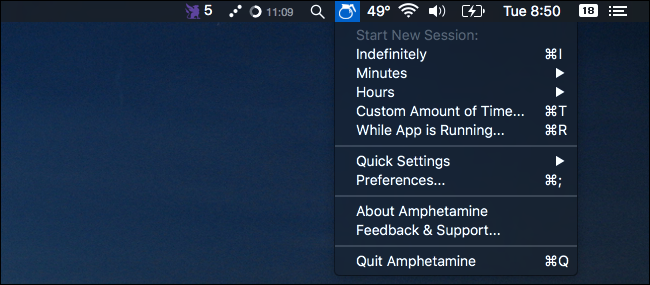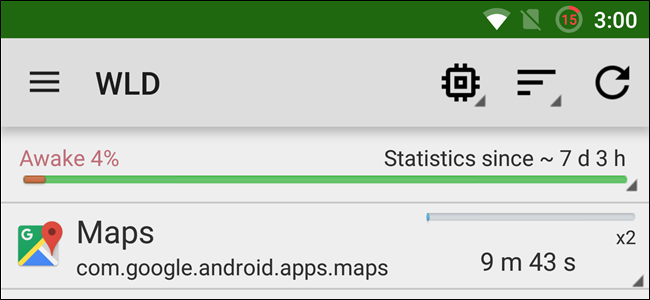
Durata de viață a bateriei pentru telefoanele mobile doar nu paresă fie cât a fost înainte. Dacă dispozitivul dvs. Android moare mai repede decât v-ați dori, Wakelock Detector vă poate ajuta să accesați aplicațiile pe care le-ați instalat, care ar putea să vă omoare bateria sau să împiedice oprirea ecranului.
Din păcate, va trebui să vă înrădăcinați pentru a utiliza această aplicație - nu există nici un mod ușor de a vedea aceste informații fără acces root.
Am analizat câteva dintre modalitățile prin care dumneavoastrăpoate urmări sursa problemelor cu bateriile și Wakelock Detector este o aplicație gratuită care poate fi utilizată pentru a urmări acele aplicații și servicii care provoacă descărcarea bateriei. Android în sine poate furniza câteva informații despre modul în care este folosită bateria, dar nu dezvăluie nimic apropiat de imaginea completă.

Este important să ne amintim de acea wakelocksei înșiși nu sunt neapărat un lucru rău. Acestea apar pentru a împiedica aplicațiile să fie șterse din memorie, astfel încât să poată continua să funcționeze în fundal - astfel încât e-mailul poate fi verificat atunci când ecranul dvs. este oprit etc - dar nu toate aplicațiile sunt bine comportate.

Există două tipuri diferite de wakelocks laconsidera. Wakelock-urile parțiale apar atunci când o aplicație sau un serviciu continuă să utilizeze timpul procesorului, dar face acest lucru în fundal, dar wakelocks-ul complet înseamnă că ecranul este fie pornit, fie împiedicat să se oprească - ceea ce poate fi evident o scurgere uriașă a bateriei.
Întoarceți-vă pe Google Play și instalați-vă o copie a detectorului Wakelock.
Este o idee bună să instalați aplicația și să continuațipentru a utiliza telefonul la fel de normal o perioadă - poate continuați așa cum faceți de obicei pentru o zi sau cam așa ceva. Acest lucru va oferi aplicației o șansă de a colecta o cantitate rezonabilă de date despre activitățile telefonului.
Lansați aplicația și vi se va prezenta unlista celorlalte aplicații care au inițiat un wakelock - wakelocks parțiale sunt listate în mod implicit (numite „wakelocks CPU din aplicație), dar puteți comuta pentru a vizualiza wakelocks complet atingând pictograma cu aspect CPU și alegând„ Screen wakelock ”.

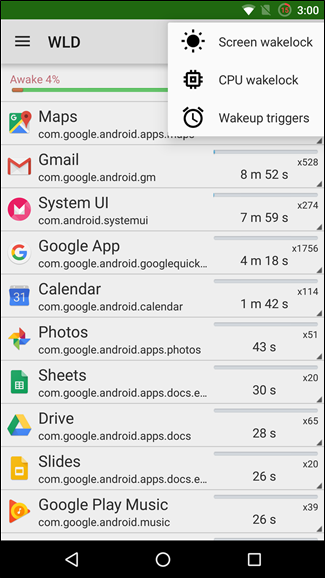
Se poate folosi butonul din dreapta acestui lucruschimbați ordinea în care sunt listate aplicațiile. Opțiunile disponibile sunt difuzate (ordonate după cât timp au fost active aplicațiile), Utilizare (ordonate după utilizarea resurselor) și ABCD (ordonate alfabetic).
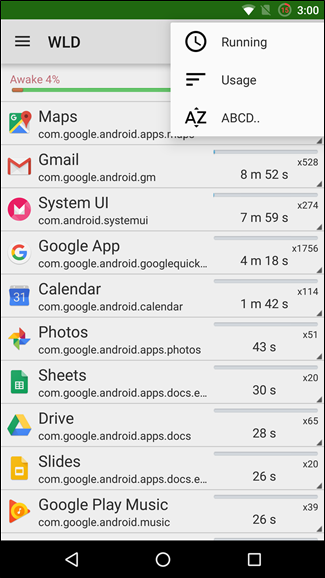
Fie că priviți integral sau parțialwakelocks, puteți obține informații suplimentare despre ceea ce se întâmplă cu telefonul dvs. atingând oricare dintre aplicațiile evidențiate. De exemplu, dacă selectăm Google+, putem vedea că aplicația trezește dispozitivul pentru sincronizare și pentru funcția de chat.
Atingerea informațiilor despre aplicații vă permite să vizualizați detaliiîntrucât cantitatea de spațiu pe care o ocupă aplicația în cauză, precum și care vă oferă opțiunea de a forța o oprire. Butoanele Deschide și Playstore deschid aplicația și respectiv pagina relevantă a Google Play.

Lângă fiecare tip de wakelock puteți vedea cumau existat multe cazuri. Aceasta este o modalitate excelentă de a determina ce aplicații sau care caracteristici ale anumitor aplicații determină bateria să moară. Vă poate ajuta să vă decideți dacă o aplicație care îți intră în baterie merită prețul și vă poate ajuta să vedeți ce setare ar trebui să fie ajustată pentru a aduce lucrurile sub control.
În cel mai rău caz, puteți găsi că evidențiază o aplicație supărătoare și puteți decide că are mai mult sens să căutați o alternativă.
Dacă doriți să experimentați cu diferite ROM-uri,Detectorul Wakelock poate fi utilizat și pentru a urmări utilizarea bateriei pentru diferite componente ale sistemului. Deschideți meniul atingând cele trei linii din colțul din stânga sus, atingeți Setări și apoi activați opțiunea „Mod avansat”.

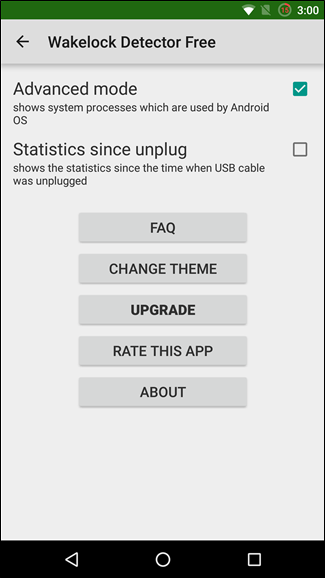
Practic, modul avansat permite afișarea sistemului WLDprocesează alături de aplicațiile pe care le-ați instalat. În timp ce nu sunteți în stare neapărat să dezinstalați toate componentele despre care se poate menține telefonul treaz, Wakelock Detector va evidenția problemele cu un ROM care vă poate ajuta să decideți să încercați altul sau să dezactivați o anumită caracteristică a ROM-ului. .

Ca întotdeauna, Google este prietenul tău. Dacă observați că o anumită aplicație sau serviciu vă trezește dispozitivul mai mult decât pare acceptabil, verificați online pentru a vedea dacă alte persoane au întâmpinat aceeași problemă. După cum se sugerează în întrebările frecvente ale aplicației, este suficient să apară wakelock Google „[appname] și puteți găsi ajutorul de care aveți nevoie.